msdn win11怎么下载?msdn win11官方下载地址(附带安装办法)
来源:game773整合
作者:
时间:2024-03-17 10:09
小编:773游戏
MSDN我告诉你Win11系统镜像是官方原版的电脑操作系统,这个系统是一种是原版iso镜像,无任何添加剂,大家可以到MSDN上下载win11镜像,但有些小伙伴不知道怎么到MSDN上下载win11系统镜像,也不知道怎么安装,下面我就介绍详细的方法。
MSDN win11官网下载方法:
1,打开https://msdn.itellyou.cn/,然后点击下面图片进入win11镜像下载页面,如下图所示;
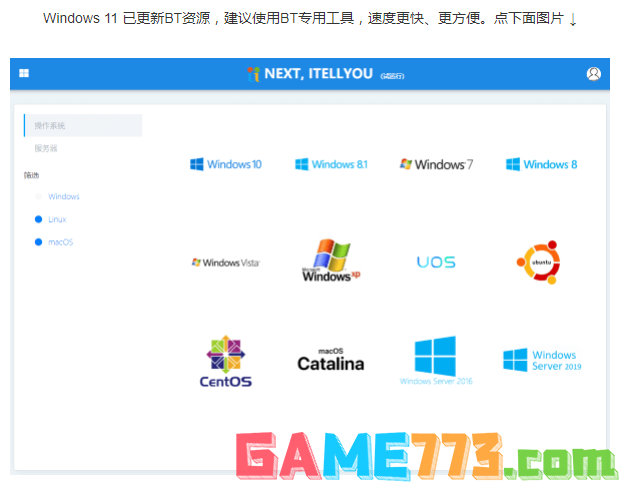
2,接着我们选择windows11镜像,准备进入下载win11 iso镜像,如下图所示;
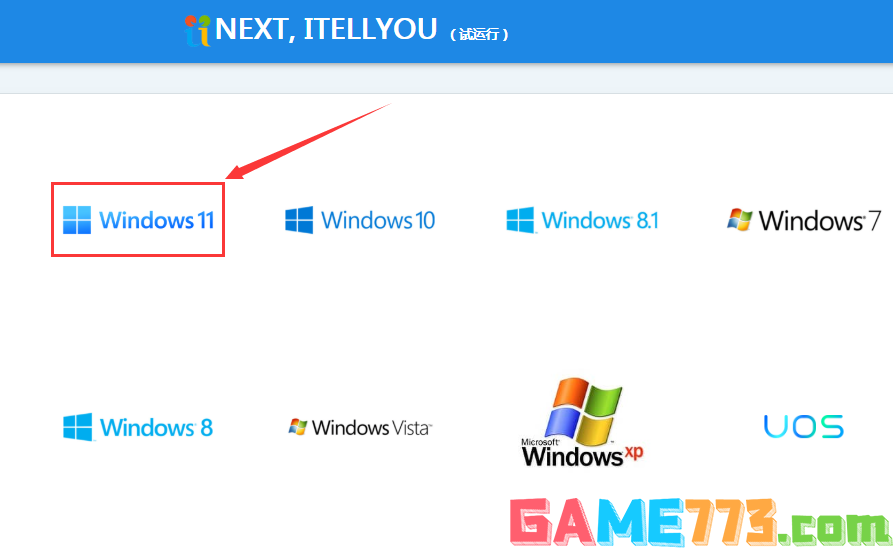
3,进入后我们选择相对应的下载链接进行下载即可。
另外提供网友上传的镜像(可用迅雷下载):
AMD64版:
地址1:ed2k://|file|22000.51.210617-2050.CO_RELEASE_SVC_PROD2_CLIENTMULTICOMBINED_UUP_X64FRE_ZH-CN.ISO|5727295488|F27604BE2EF9E4D3A20886157A8297D3|/
MSDN WIN11系统安装方法(可跳过TPM2.0和安全启动检测)
准备工作:1,首先下载PE系统工具,然后制作U盘启动,通过U盘进入PE系统,然后接下来操作。2,下载win11正式版镜像
注意事项:安装win11系统的电脑安装时注意引导模式和分区对应,legacy+mbr或uefi+gpt,否则安装后可能引导不了。
1、制作完PE系统后,通过快捷方式选择U盘进入PE,运行桌面的"小兵系统安装"工具,然后首先点击浏览,在U盘找到我们下载好的win11 iso镜像文件,以c盘为系统盘,把win11系统安装在c盘中,点击确定,如图所示:
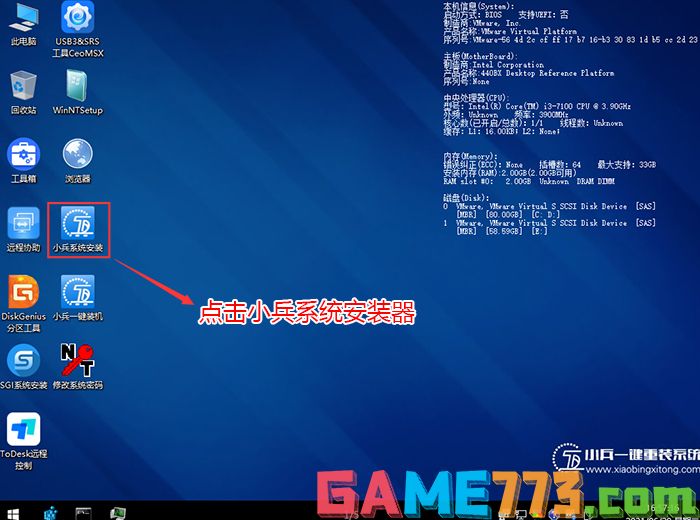
2、然后选择重装系统,进入安装界面后,第一步:选择在U盘找到我们下载好的win11 iso镜像文件,第二步:选择系统安装盘符,一般默认是C盘,但注意的是双硬盘的情况一定要选择正确的盘符,第三步:执行一键安装即可开始安装win11系统,如图所示:
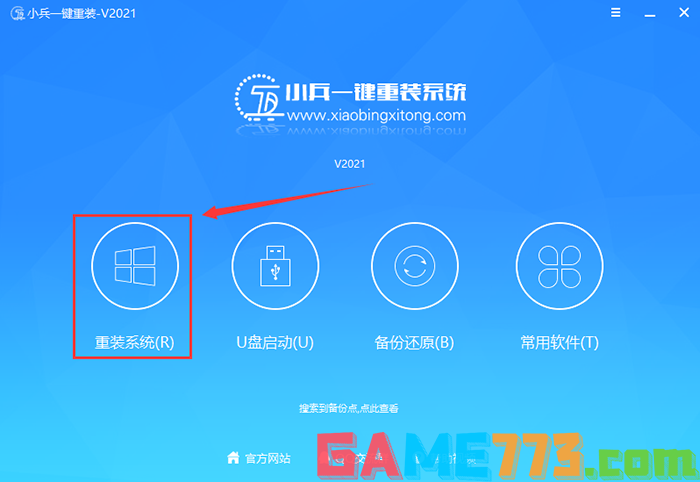
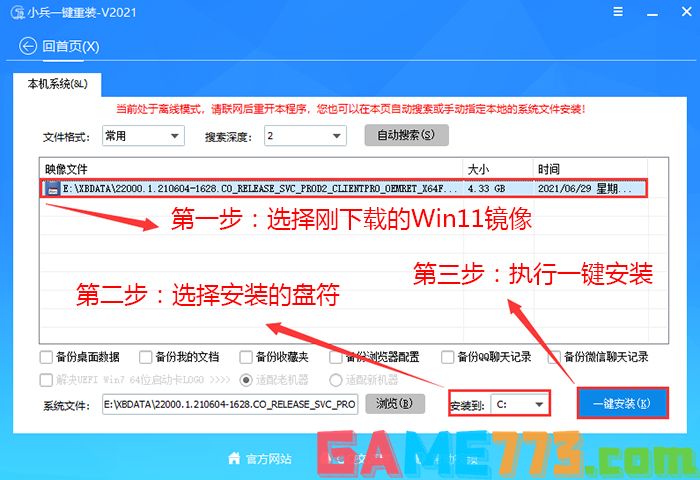
3、点击一键安装后,开始挂载iso镜像,挂载后选择install.wim文件,然后确定等待释放windows11安装程序,电脑便会自动重启电脑。
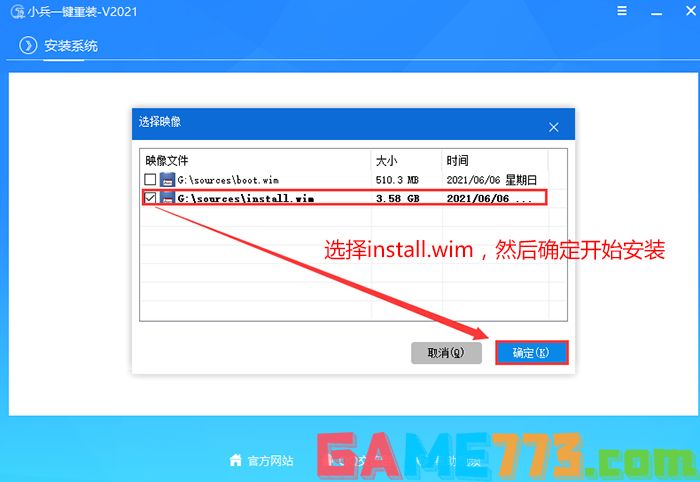
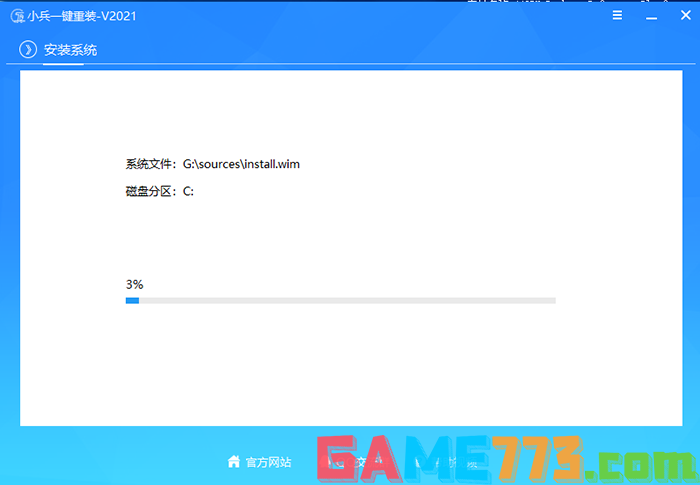
4、拔掉U盘电脑重启后,系统会自动完成后续的程序安装,直到看到桌面,系统就彻底安装成功了。这种方法可以直接跳过TPM的检测而达到安装WIN11系统的目地,但建议配置太低的电脑不要安装win11。
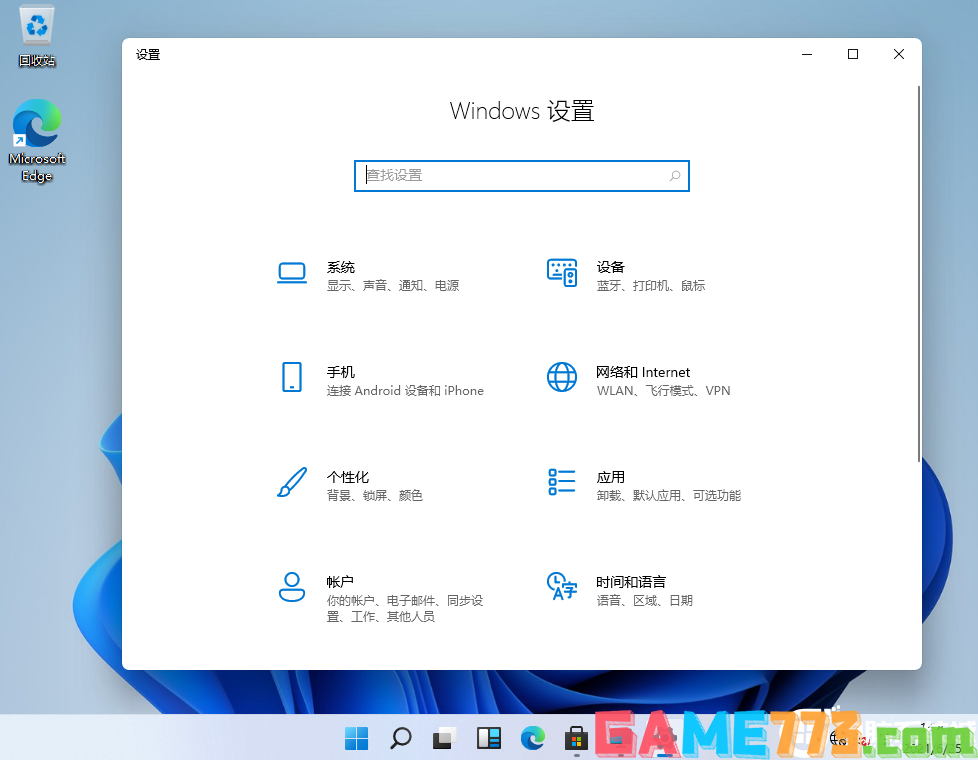
上面是msdn win11怎么下载?msdn win11官方下载地址(附带安装方法)的全部内容了,文章的版权归原作者所有,如有侵犯您的权利,请及时联系本站删除,更多msdn下载相关资讯,请关注收藏773游戏网。
下一篇:最后一页














